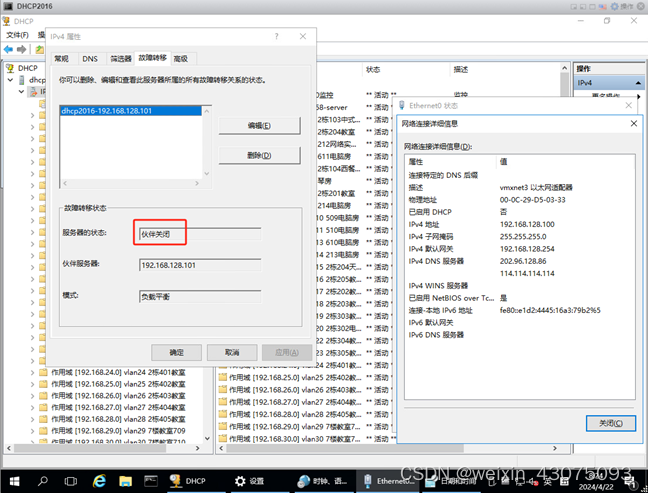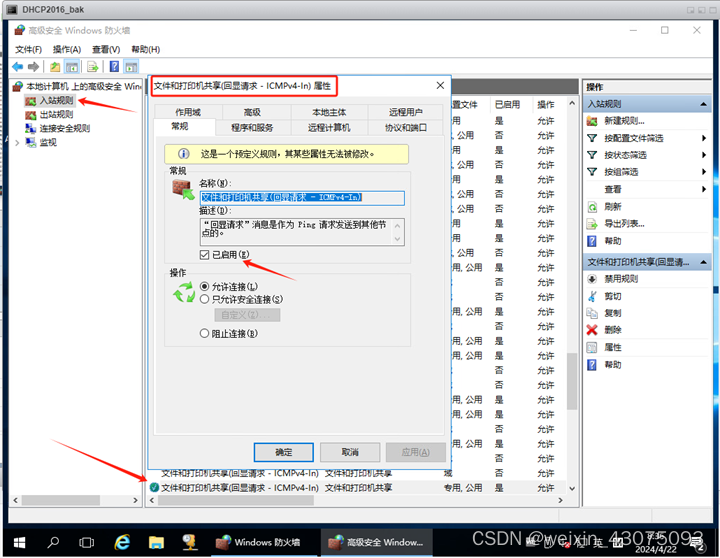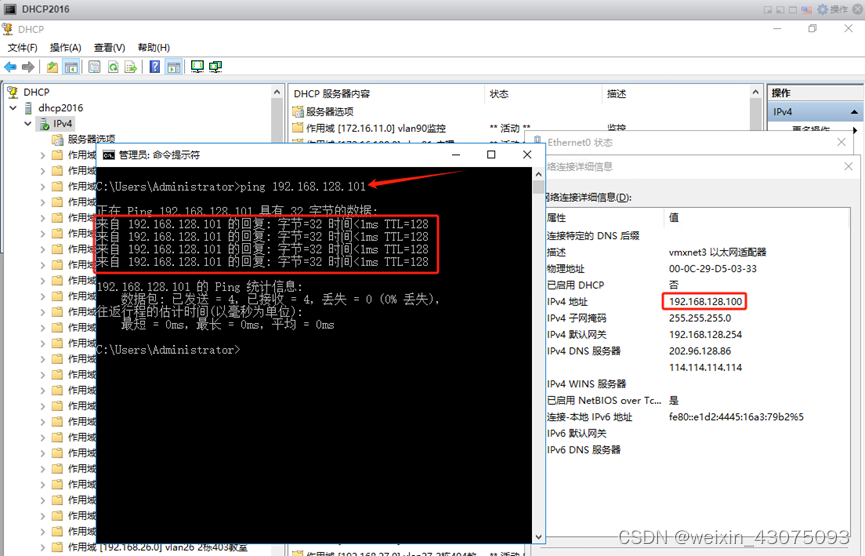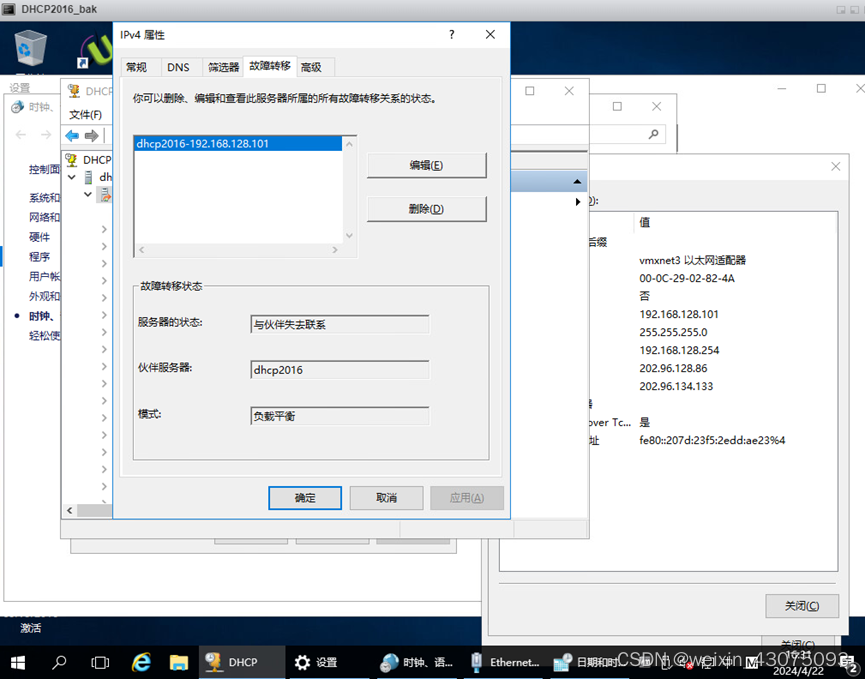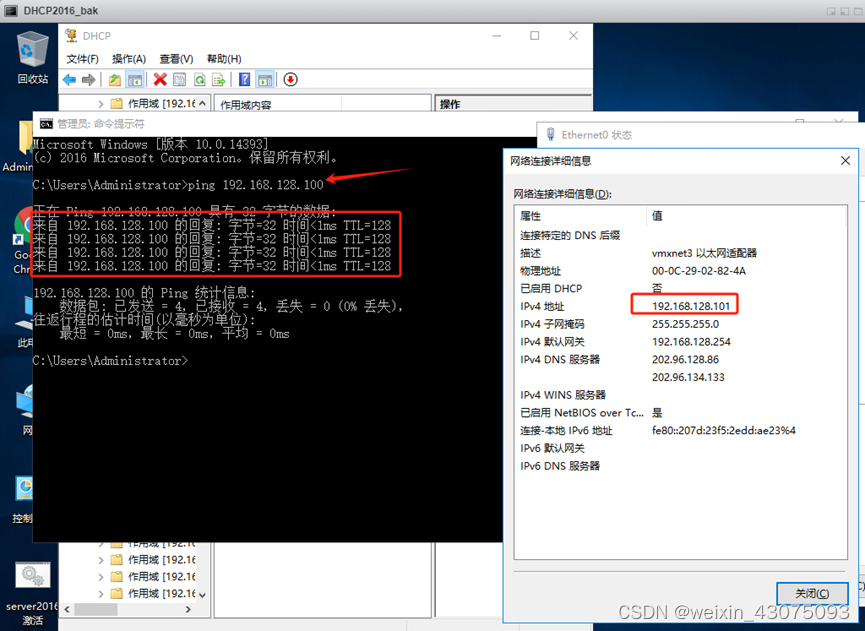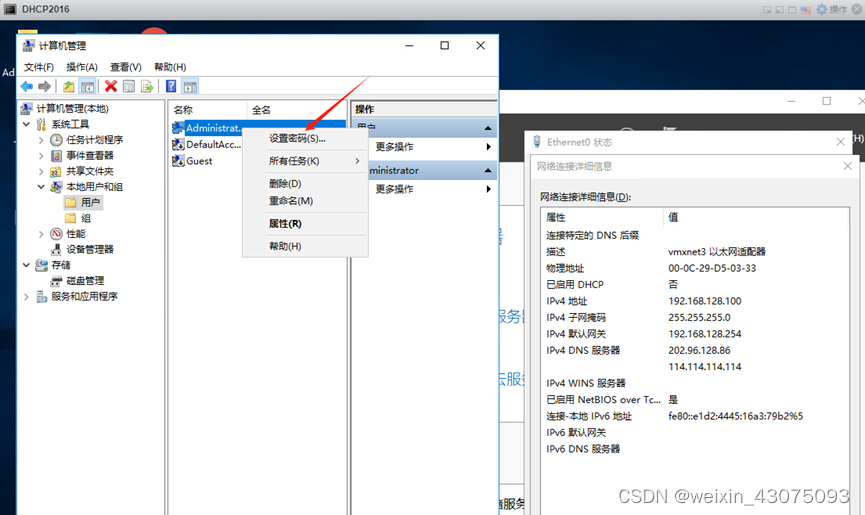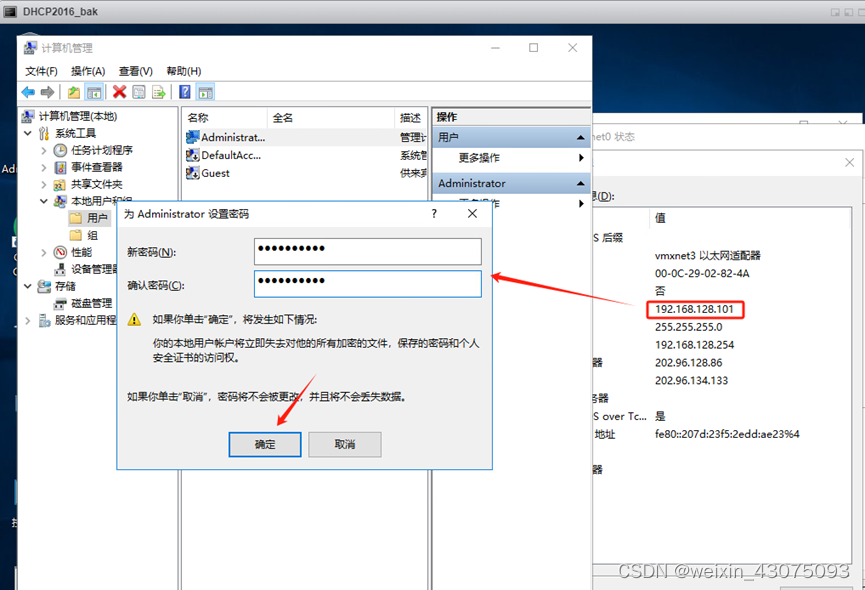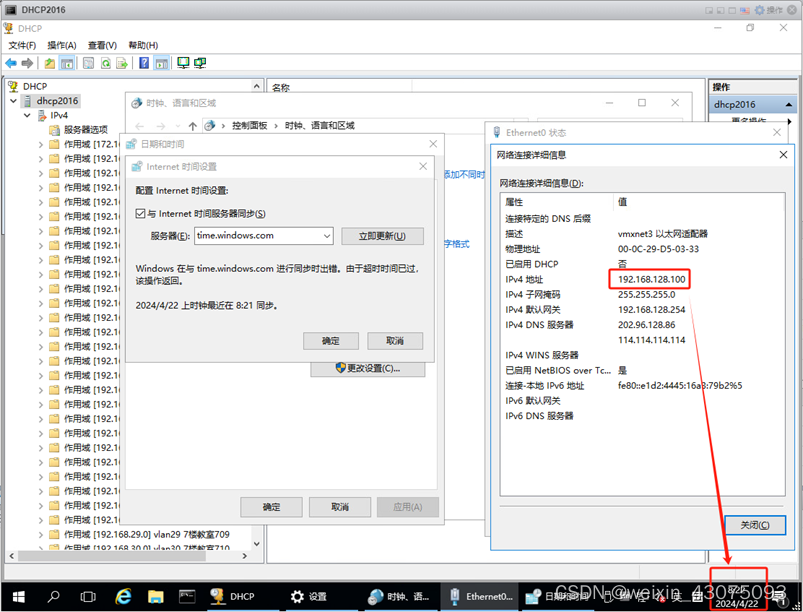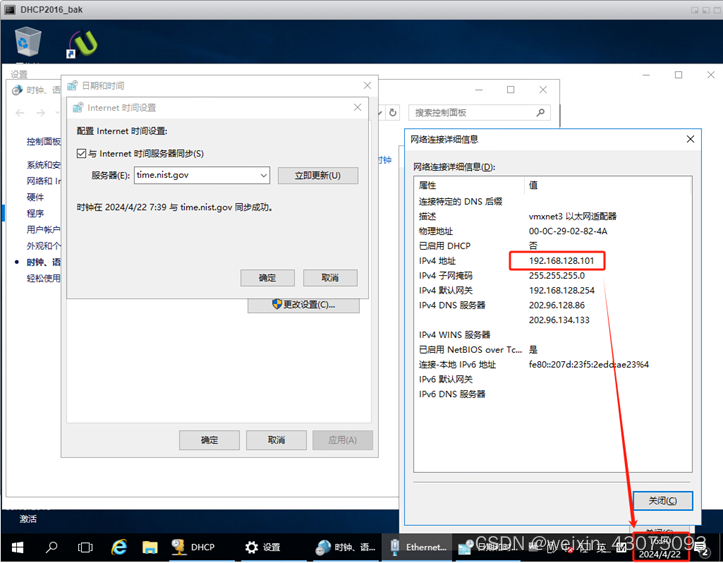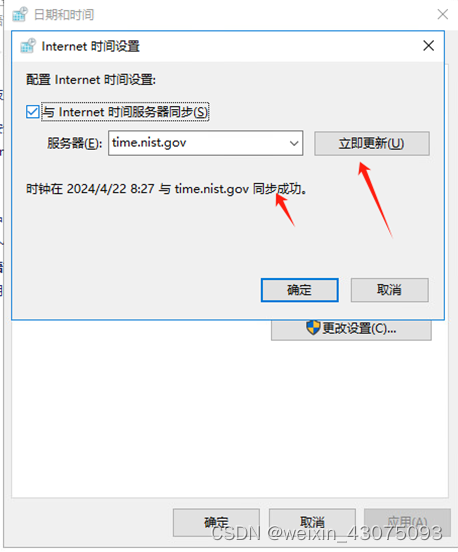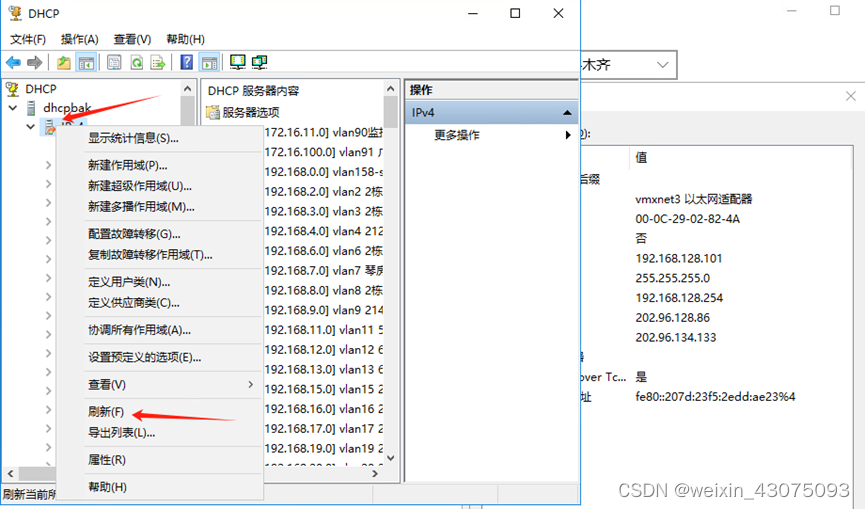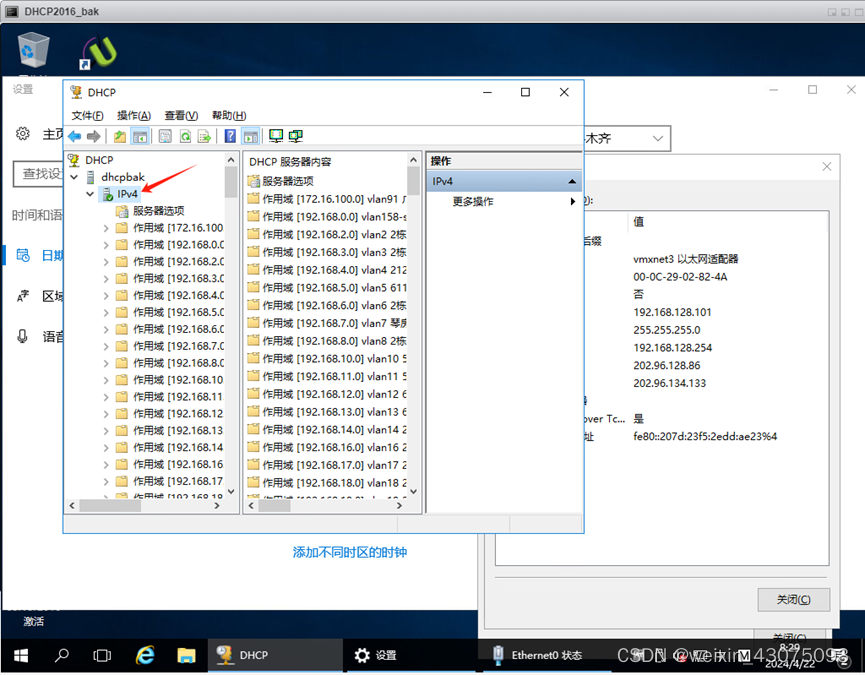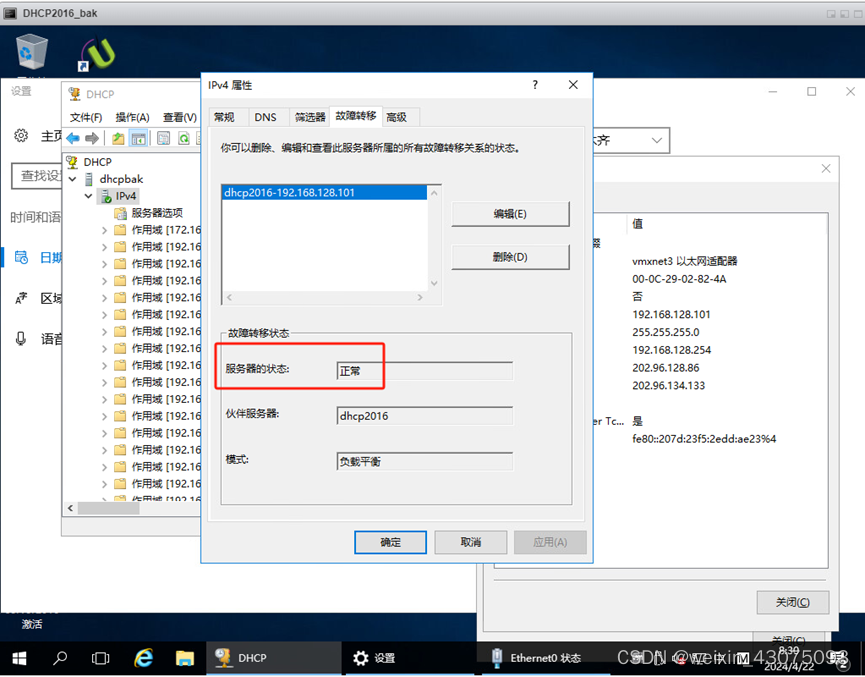DHCP服务器配置故障转移后显示红色箭头、与伙伴服务器失去联系的解决方案 |
您所在的位置:网站首页 › 3dmax与服务器失去联系 › DHCP服务器配置故障转移后显示红色箭头、与伙伴服务器失去联系的解决方案 |
DHCP服务器配置故障转移后显示红色箭头、与伙伴服务器失去联系的解决方案
|
(主DHCP服务器与备用DHCP服务器连通性正常,在故障转移选项卡上却显示与伙伴失去联系、伙伴关闭,且ipv4协议旁边显示一个红色的小箭头),正常情况下是绿色 (一)主DHCP服务器(192.168.128.100),打开DHCP服务后,ipv4协议的作用域服务旁边显示一个红色的小箭头1、右击ipv4协议后,执行属性,故障转移,可看到服务器状态是:伙伴关闭 2、此时在备用DHCP服务器(192.168.128.101)上,打开防火墙高级设置,入站规则中,找到“文件和打印共享(回显请求-ICMPv4-in)”属性,启用。(目的让局域网络中的PC能ping通) 3、在主DHCP服务器上使用ping 备用服务器ip,查看连通性,正常,如下图:
1、看DHCP服务器属性中在故障转移选项卡中,服务器状态“与伙伴失去联系”,如下图: 2、验证与主DHCP服务器的连通性,命令验证也正常,如下图: 能ping通伙伴服务器,却显示伙伴关闭,说明问题不在网络连通性上。 二、解决方案 (一)两台服务器的管理用户名和密码不匹配,配置用户名和密码,使登录验证同步1、在主DHCP服务器(192.168.128.100)与备用DHCP服务器(192.168.128.101)上配置用户名和密码匹配同步,如下图: 2、两台都完成设置,如下图:
1、打开主DHCP服务器上的时间和区域设置,显示的时间是8:22,如下图: 2、同时,在备用DHCP服务器上打开时间和区域设置,显示的时间却是16:30,明显时间不同步,如下图: 3、配置使用相同的NTP时间服务器,立即更新,显示同步成功即可,如下图:
1、在备用DHCP服务器上,右击ipv4协议,此时ipv4协议旁边显示是红色箭头,刷新,如下图: 2、刷新所有作用域完成后,ipv4协议旁边显示为绿色,正常,如下图: 3、在2台DHCP服务器上查看属性,从故障转移选项卡中查看伙伴服务器的状态 (1)在主DHCP服务器上查看,显示伙伴服务器状态:正常 (2)在备用DHCP服务器上查看,显示伙伴服务器状态:正常 至此,两台DHCP服务器的ipv4协议DHCP服务都显示绿色, 运行正常。 |
【本文地址】
今日新闻 |
推荐新闻 |